Hoe WhatsApp Desktop op Windows 7 te installeren
Bijgewerkt Januari 2023: Krijg geen foutmeldingen meer en vertraag je systeem met onze optimalisatietool. Haal het nu op - > deze link
- Download en installeer de reparatietool hier.
- Laat het uw computer scannen.
- De tool zal dan repareer je computer.
WhatsApp desktop-app is eindelijk beschikbaar voor Windows en Mac. Met de nieuwe WhatsApp desktop-app voor Windows kunnen gebruikers berichten verzenden en ontvangen zonder de smartphone aan te raken of de webbrowser op de pc te openen.
Omdat de WhatsApp-desktopapp een afspiegeling is van wat er op je telefoon staat, moet je je smartphone ingeschakeld en verbonden met internet houden om WhatsApp-berichten op je pc te kunnen verzenden en ontvangen. Dit is waarschijnlijk een van de belangrijkste nadelen van deze app, evenals van WhatsApp voor web.
WhatsApp voor desktop
Volgens deze officiële pagina van WhatsApp voor Windows-desktop is de WhatsApp-app compatibel met Windows 8, Windows 8.1 en Windows 10. Kortom, er wordt geen melding gemaakt van Windows 7. In feite vermeldt de officiële webpagina duidelijk dat de app uitsluitend voor 64-bits Windows 8 en latere versies is.
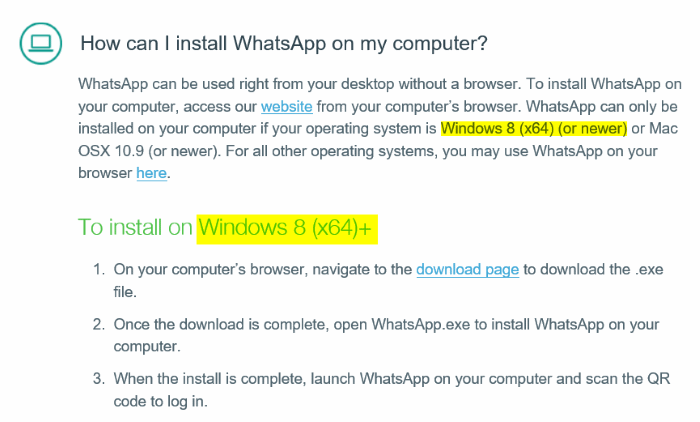
Belangrijke opmerkingen:
U kunt nu pc-problemen voorkomen door dit hulpmiddel te gebruiken, zoals bescherming tegen bestandsverlies en malware. Bovendien is het een geweldige manier om uw computer te optimaliseren voor maximale prestaties. Het programma herstelt veelvoorkomende fouten die kunnen optreden op Windows-systemen met gemak - geen noodzaak voor uren van troubleshooting wanneer u de perfecte oplossing binnen handbereik hebt:
- Stap 1: Downloaden PC Reparatie & Optimalisatie Tool (Windows 11, 10, 8, 7, XP, Vista - Microsoft Gold Certified).
- Stap 2: Klik op "Start Scan" om problemen in het Windows register op te sporen die PC problemen zouden kunnen veroorzaken.
- Stap 3: Klik op "Repair All" om alle problemen op te lossen.
Hoewel het waar is dat u krijgt: 'Installatie is mislukt. Er is een fout opgetreden tijdens het installeren van de applicatie 'fout tijdens het installeren op 32-bits (x86) Windows-installatie, we konden de WhatsApp-app op Windows 7 (x64) zonder problemen installeren.
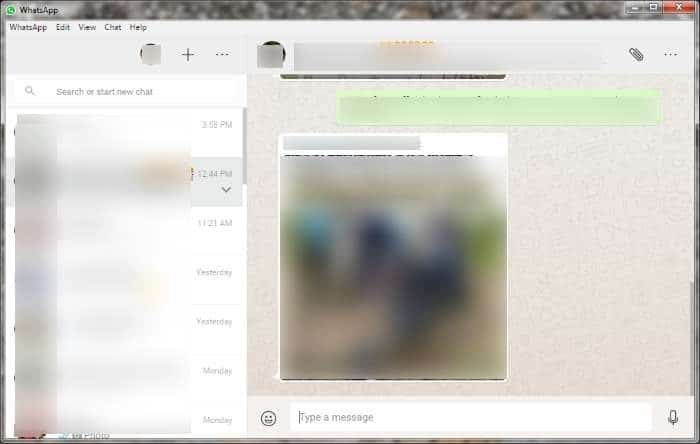
WhatsApp desktop-app installeren op Windows 7
In Windows 7 hoef je alleen maar dezelfde instructies te volgen die worden vermeld in de handleiding WhatsApp Desktop op Windows 10 installeren om de app te installeren en te laten werken.
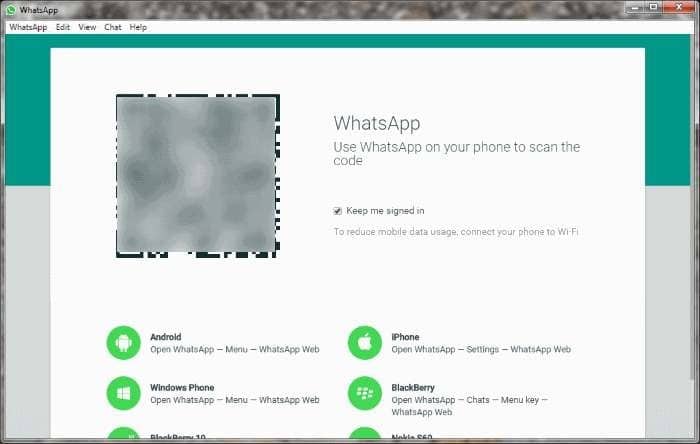
Houd er rekening mee dat WhatsApp vereist dat je .NET Framework 4.5 of hoger hebt geïnstalleerd en je vraagt om hetzelfde te installeren als het niet op je Windows 7-pc staat. U kunt .NET 4.5 of hoger binnen enkele minuten van internet downloaden en installeren.
Kortom, de officiële WhatsApp Desktop kan zonder problemen worden geïnstalleerd en gebruikt op Windows 7. Dat gezegd hebbende, sommige functies die beschikbaar zijn in Windows 8 en Windows 10 werken mogelijk niet in Windows 7. Op Windows 10 en Windows 8 / 8.1 toont WhatsApp bijvoorbeeld badgemeldingen op de taakbalk, maar de functie is niet beschikbaar wanneer Windows 7 ondersteunt het zelf niet als besturingssysteem.
Onze manier om uit te loggen bij WhatsApp-desktop en hoe je de WhatsApp-desktop-app kunt verwijderen uit Windows-handleidingen kan ook interessant voor je zijn.

